Come probabilmente saprai, mentre è possibile installare Windows 7 da un disco rigido esterno, non è possibile installare lo stesso su un disco rigido esterno con le impostazioni predefinite. Per tutti quegli utenti in attesa di una buona soluzione alternativa per installare Vista, Windows 7 e Windows Server 2008 R2 su un disco rigido esterno, ecco la soluzione completa.
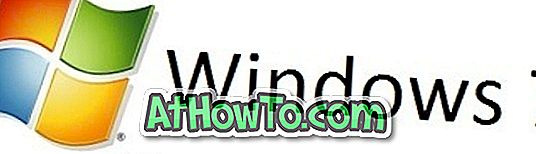
Anche se Windows riconosce e visualizza il disco rigido USB nella schermata di installazione, non consente di installare Windows sullo stesso. Quando si tenta di installare Windows 7 su un'unità esterna, viene visualizzato l'errore "Impossibile installare Windows su questo disco".
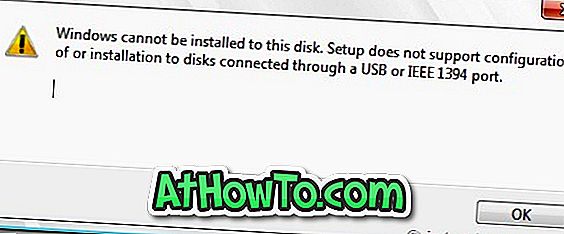
Quindi, se si desidera installare Windows 7 su un disco rigido esterno, è necessario seguire i passaggi indicati di seguito. La procedura è semplice ma è necessario installare prima il Kit di installazione automatica di Windows (WAIK) per ottenere alcuni file. Vorremmo ringraziare il forum fujianabc @ boot-land per questa soluzione alternativa.
Requisiti:
# Un disco rigido esterno formattato con NTFS
# File di installazione di Windows 7 (se si dispone di Windows 7 ISO, utilizzare il freeware Virtual Clone Drive per montarlo)
# Windows Automated Installation Kit (download gratuito da Microsoft)
NOTA: assicurarsi di disporre di almeno 15 GB di spazio libero sul disco rigido esterno prima di iniziare la procedura. Sebbene non elimineremo il contenuto del disco rigido esterno, ti consigliamo di eseguire il backup del contenuto del disco rigido esterno prima di provare questa guida.
Installa Windows 7 su un'unità USB con facilità
Passaggio 1 . Crea due cartelle denominate File Windows e WAIK sul desktop o su qualsiasi altra unità che abbia almeno 5 GB di spazio libero.

Passaggio 2: scaricare il file ZIP da qui ed estrarre il contenuto nella cartella WAIK Files. Prima di iniziare l'effettiva procedura di installazione, è necessario disporre di tre file: Bcdboot.exe, Bootsect.exe e Imgex.exe. Questi file possono essere ottenuti solo installando Windows Automated Installation Kit per Windows 7 sul tuo PC Windows. Dopo aver installato WAIK, cerca semplicemente questi file nell'unità di installazione di Windows per ottenerli. Una volta che hai questi tre file, copiali nella cartella WAIK Files che hai creato nel passaggio precedente.
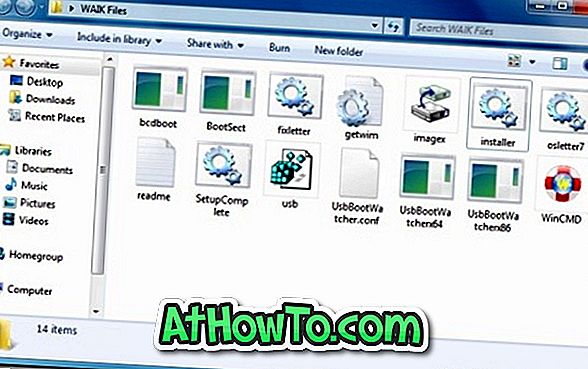
Passaggio 3: Copia tutti i contenuti del DVD di installazione di Windows 7 nella cartella dei file di Windows .
Passaggio 4: Il passaggio successivo è eseguire il file Installer.cmd come Amministratore (fare clic con il tasto destro del mouse su installer.cmd e selezionare Esegui come amministratore). Nella prima schermata, ti verrà chiesto di premere Invio per continuare.

Passaggio 5: Premere il tasto Invio per accedere al file install.wim presente nella cartella File di Windows. Il file Install.wim può essere trovato nella cartella Sources (Windows Files / Sources / install.wim).
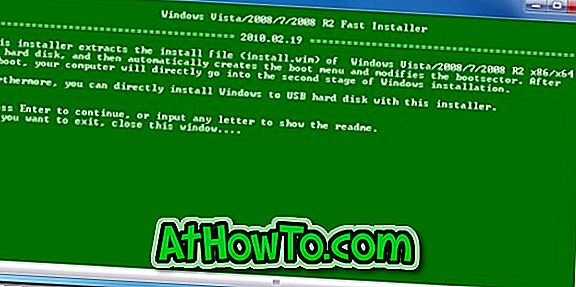
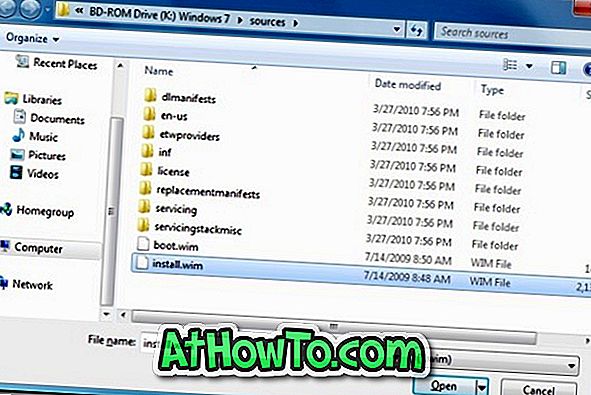
Passaggio 6: ora è necessario selezionare l'edizione di Windows 7 che si desidera installare sul disco rigido esterno. È possibile selezionare l'edizione inserendo il numero di indice mostrato sullo schermo. Ad esempio, digita "5" (senza virgolette) e premi Invio per selezionare Ultimate edition.
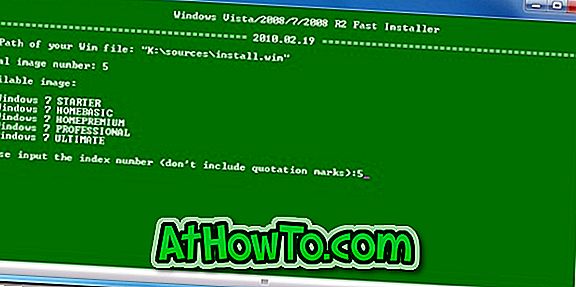
Passaggio 7: il passaggio successivo consiste nell'inserire la lettera di unità del disco esterno. Immettere la lettera di unità (es: L) e premere il tasto Invio .
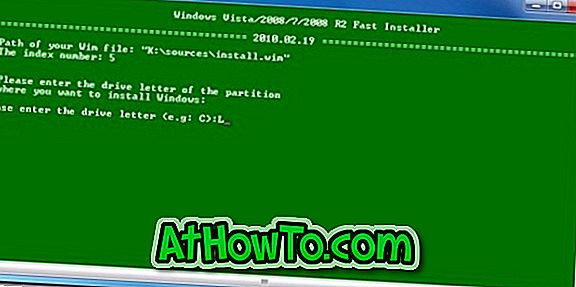
Passo 8: Ora, digita la lettera della tua partizione ATTIVA e premi Invio. Generalmente "C" è la partizione attiva. È possibile trovare la partizione attiva aprendo lo strumento Gestione disco di Windows (digitare diskmgmt.msc nell'area di ricerca del menu Start e premere Invio per avviarlo).
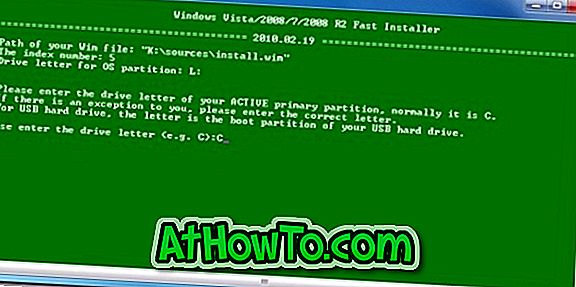
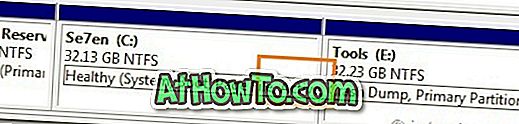
Passo 9: Infine, il programma di installazione ti chiederà la lettera di unità che hai inserito per installare Windows 7 è un disco rigido USB o no. Mentre installi Windows 7 su un disco rigido esterno, digita semplicemente " Y " senza preventivo e premi il tasto Invio .

Infine, fai di nuovo clic sul tasto Invio per avviare l'estrazione dei file Install.wim. Questo potrebbe richiedere alcuni minuti. Una volta fatto, ti verrà chiesto di riavviare il PC per continuare la normale procedura di installazione di Windows 7.
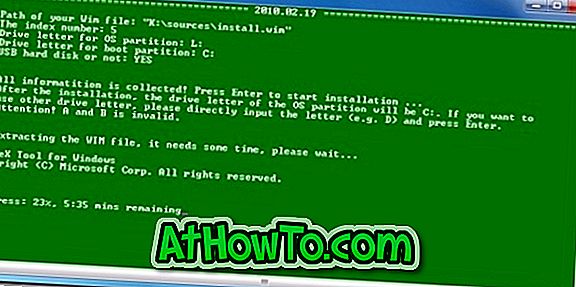
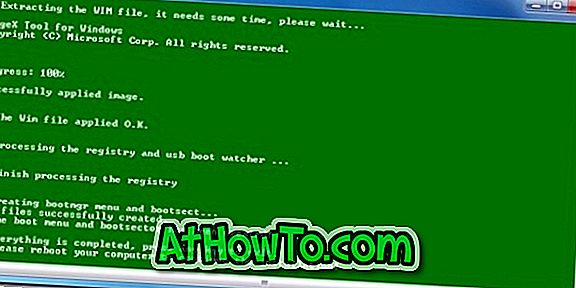
Passaggio 10: riavviare il PC e seguire la normale procedura di installazione di Windows 7 per completare l'installazione di Windows 7 sul disco rigido esterno. Il tuo PC verrà riavviato due o tre volte durante l'installazione.
Si noti che la procedura di installazione potrebbe essere più lenta mentre si installa Windows 7 su un disco rigido esterno.
Passo 11: Una volta fatto con l'installazione, sei a posto. È possibile installare tutti i driver e altri software per iniziare a utilizzare la migliore versione di Windows sul PC.
Nota: abbiamo testato questo metodo per installare x86 flavor di Windows 7 sul disco rigido esterno USB Seagate . Ma dovrebbe funzionare bene anche con x64. Gli utenti che desiderano portare con sé Windows 7 su un'unità flash USB possono seguire il nostro modo di portare Windows 7 sulla guida USB flash drive.
AGGIORNAMENTO: se hai problemi con questa guida. si prega di passare attraverso il nostro come installare Windows 7 su USB con guida per facilitare le istruzioni.














